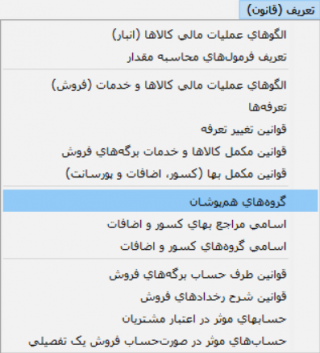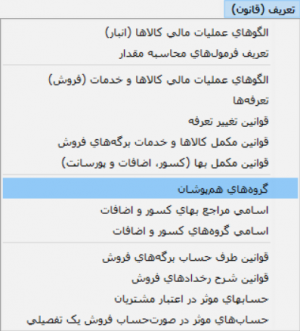گروههای همپوشان
قوانين تغییر تعرفه و قوانين مکمل بها میتوانند به صورت اختياری متعلق به " گروه همپوشان " باشند.در حالتی که این قوانین بخواهند در برگهها کاندید شوند، از بين قوانين هم گروه (و هم نوع – افزاينده يا كاهنده) فقط قانونی كه بيشترين تغيير را ايجاد نمايد لحاظ خواهد شد.
تعریف یک گروه همپوشان
جهت مشاهده و مدیریت اعم از تعریف، اصلاح و یا حذف قوانين تغيير تعرفه از پنجره " گروههای همپوشان " استفاده میشود.
به منظور دسترسی به این پنجره، مطابق شکل زیر از منوی " تعریف (قانون) " ، " گروههای همپوشان " را انتخاب نمایید.
پنجره " گروههای همپوشان " به شکل زیر باز خواهد شد:
برای تعریف یک گروه همپوشان جدید، تکمه ![]() در نوار ابزار و یا کلید " Insert " صفحه کلید را فشار دهید.
در نوار ابزار و یا کلید " Insert " صفحه کلید را فشار دهید.
به این ترتیب یک سطر جدید جهت تعریف گروه همپوشان جدید در اختیار کاربر قرار میگیرد.
در صورتیکه میخواهید تعریف گروه همپوشان را از طریق محاوره انجام دهید، روی سطر جدید دابل کلیک نمایید و یا تکمه ![]() از نوار ابزار را فشار دهید و یا از کلیدهای ترکیبی "Shift + Enter" استفاده نمایید.
از نوار ابزار را فشار دهید و یا از کلیدهای ترکیبی "Shift + Enter" استفاده نمایید.
پنجره " تدوین یک گروه همپوشان " به شکل زیر باز میشود :
پنجره " تدوین یک گروه همپوشان " از قسمتهای زیر تشکیل شده است :
- " ﻛﺪ " : ﻛﺪ گروه همپوشان را در این قسمت وارد نمایید.
ﺗﻜﺮﺍﺭﻱ ﺑﻮﺩﻥ این کد توسط سیستم کنترل میشود.
- " نام " : نام گروه همپوشان مورد نظر را در این قسمت وارد نمایید.
- " نام لاتین " : نام لاتین را در صورت نیاز، برای گزارشهای دو زبانه در این قسمت وارد نمایید.
- " یادداشت " : در صورت تمایل میتوانید، جهت درج یادداشت از این قسمت استفاده نمایید.
وارد نمودن" ﻛﺪ گروه همپوشان " و " ﻧﺎﻡ گروه همپوشان " برای تعریف یک گروه همپوشان ضروری میباشد.
به همین ترتیب میتوانید سایر گروههای همپوشان را تعریف نمایید.
ویرایش یک گروه همپوشان
جهت ویرایش یک گروه همپوشان، مطابق شکل زیر از منوی " تعریف (قانون) " ، " گروههای همپوشان " را انتخاب نمایید.
پنجره " گروههای همپوشان " به شکل زیر باز شود :
پس از انتخاب روش پرداخت مورد نظر، به کمک تکمه ![]() و یا کلیدهای "Shift + Enter"، وارد پنجره " تدوین یک گروه همپوشان " شوید.
و یا کلیدهای "Shift + Enter"، وارد پنجره " تدوین یک گروه همپوشان " شوید.
اصلاحات موردنظر را انجام داده و تکمه تصویب را فشار دهید.
حذف یک گروه همپوشان
به منظور حذف گروه همپوشان، مطابق شکل از منوی " تعریف (قانون) " ، " گروههای همپوشان " را انتخاب نمایید.
پنجره " گروههای همپوشان " به شکل زیر باز شود :
پس از انتخاب گروه همپوشان موردنظر، تکمه ![]() نوار ابزار را فشار دهید و یا از کلیدهای ترکیبی " Ctrl + Del " صفحه کلید استفاده نمایید.
نوار ابزار را فشار دهید و یا از کلیدهای ترکیبی " Ctrl + Del " صفحه کلید استفاده نمایید.
پنجرهی تایید حذف گروه همپوشان به شکل زیر باز میشود :
تکمههای موجود در نوار ابزار پنجره گروههای همپوشان به شرح زیر میباشند :
 : جهت حذف گروه همپوشان تحت مکان نما مورد استفاده قرار میگیرد. این تکمه معادل کلیدهای ترکیبی "Ctrl + Delete" از صفحهکلید میباشد.
: جهت حذف گروه همپوشان تحت مکان نما مورد استفاده قرار میگیرد. این تکمه معادل کلیدهای ترکیبی "Ctrl + Delete" از صفحهکلید میباشد.
 : جهت تعریف گروه همپوشان جدید مورد استفاده قرار میگیرد. این تکمه معادل کلید "Insert" از صفحهکلید میباشد.
: جهت تعریف گروه همپوشان جدید مورد استفاده قرار میگیرد. این تکمه معادل کلید "Insert" از صفحهکلید میباشد.
 : جهت اصلاح گروه همپوشان تحت مکان نما از طریق محاوره مورد استفاده قرار میگیرد. این تکمه معادل کلیدهای ترکیبی " Shift + Enter " از صفحهکلید میباشد.
: جهت اصلاح گروه همپوشان تحت مکان نما از طریق محاوره مورد استفاده قرار میگیرد. این تکمه معادل کلیدهای ترکیبی " Shift + Enter " از صفحهکلید میباشد.
 : به منظور بازخوانی اطلاعات و ثبت تغییرات انجام شده در گروههای همپوشان مورد استفاده قرار میگیرد. این تکمه معادل کلید " F5 " از صفحه کلید میباشد.
: به منظور بازخوانی اطلاعات و ثبت تغییرات انجام شده در گروههای همپوشان مورد استفاده قرار میگیرد. این تکمه معادل کلید " F5 " از صفحه کلید میباشد.
 : جهت چاپ فهرست گروههای همپوشان مورد استفاده قرارمیگیرد. این تکمه معادل کلیدهای ترکیبی "Ctrl + P" از صفحه کلید میباشد.
: جهت چاپ فهرست گروههای همپوشان مورد استفاده قرارمیگیرد. این تکمه معادل کلیدهای ترکیبی "Ctrl + P" از صفحه کلید میباشد.
category : بازگشت